来源:www.uzhushou.cn 时间:2020-04-16 08:15
最近有位win7系统用户在使用电脑的时候,因为不小心安装了某些流氓软件,导致了浏览器老是自动弹出网页或者广告,用户不知道怎么解决,为此非常苦恼,那么win7系统浏览器老是自动弹出网页怎么办呢?今天为大家分享win7系统浏览器老是自动弹出网页的解决方法。
浏览器老是自动弹出网页解决方法:
1、如果使用的是IE浏览器,可以这样设置,在IE窗口,选择“工具”下的“Internet选项”;如图所示:
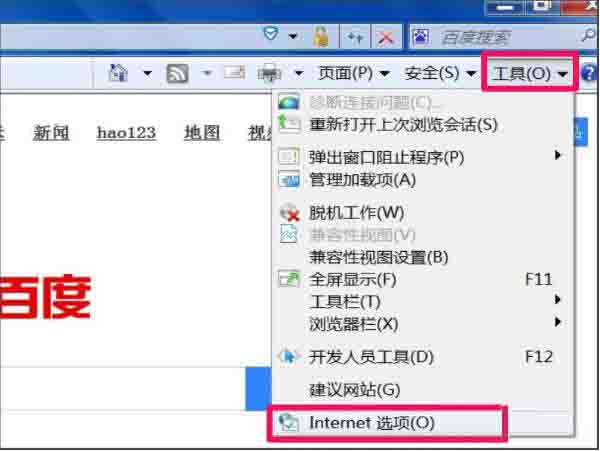
2、在Intetnet选项设置窗口,选择“隐私”这项,在其页面下,勾选“启用弹出窗口阻止程序”,确定;如图所示:
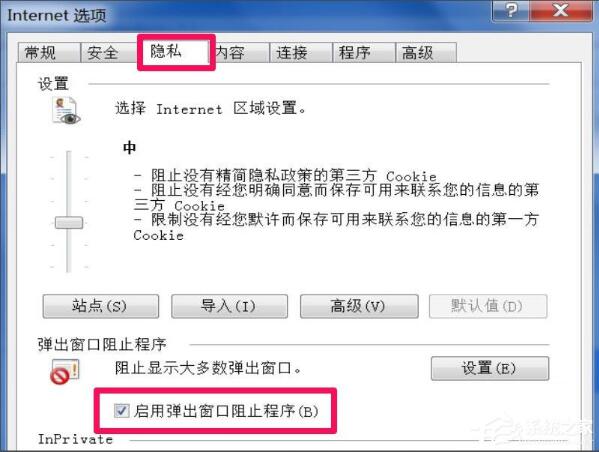
3、如果不是IE浏览器,也可以设置,如火狐浏览器,打开主菜单,选择“选项”;如图所示:
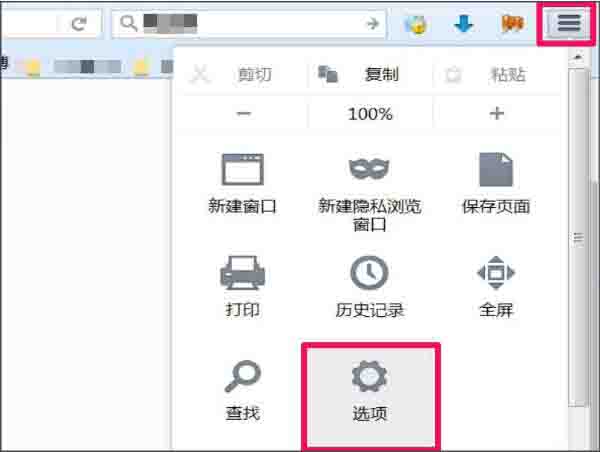
4、在选项设置窗口,选择“内容”,再从右侧窗口,勾选“拦截弹出式窗口”;如图所示:
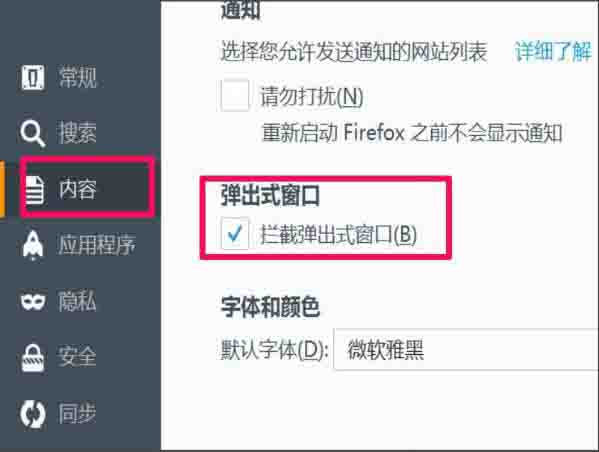
5、还可以到C:\WINDOWS\system32\drivers\etc\文件夹,打开hosts文件,选择打开程序时,选择“记事本”,检查里面是否有网址,如果有,删除(注意WIN7默认是隐藏状态的);如图所示:

6、有很多人的电脑都是没安装安全软件的,很容易中招,最好安装一种杀毒安全软件,能够挡住大多数病毒。下载的文件,都要经过杀毒再安装使用。如图所示:
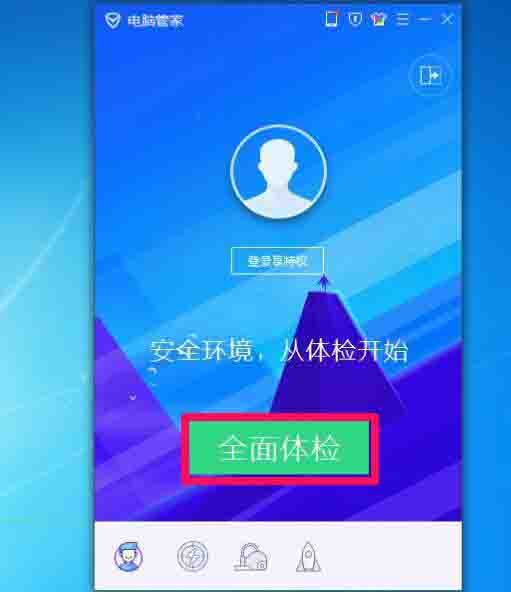
关于win7系统浏览器老是自动弹出网页的解决方法就为用户们详细分享到这里了,如果用户们使用电脑的时候遇到了同样的问题,可以参考以上方法步骤进行操作哦,希望本篇教程能够帮到大家,更多精彩教程请关注u助手官方网站。
责任编辑:u助手:http://www.uzhushou.cn